Kaip gauti apvalų kryžių Valorant
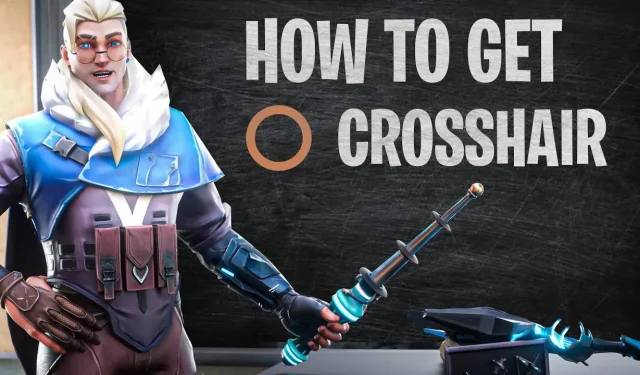
„Valorant“ išpopuliarėjo per labai trumpą laiką ir tapo vienu populiariausių FPS žaidimų kompiuteriui. Kai žaidžiate šaudymo žaidimą, svarbu turėti gerą žaidimą. Kalbant apie susišaudymą, svarbu pasirinkti tinkamą taikiklį, nes tai padės geriau nusitaikyti.
Kryžiaus pasirinkimas priklauso tik nuo vartotojo pageidavimų. Jei nežinote, kurį kryželį pasirinkti, turite rankiniu būdu patikrinti kryželį ir išsiaiškinti, kuris iš jų jums labiausiai tinka. „Valorant“ leidžia atlikti kryžminius pakeitimus, juos importuoti ir savo profilyje išsaugoti tiek kryželių, kiek norite.
Daugelis žaidėjų teikia pirmenybę apvaliam kryželiui, nes jis padeda nusitaikyti. Jei norite gauti Valorant Circle taikymo sritį, šis straipsnis jums padės. Šiame straipsnyje aptarsime, kaip „Valorant“ gauti apskritimo skersinį.
Turinys:
Gaukite apvalų „Valorant“ taikiklį
„Valorant“ yra įvairių tipų kryželių. Daugelis renkasi įmantrius taikiklius, o kai kurie teikia pirmenybę tiems, kuriuos naudoja mėgstami žaidėjai. Apvalus kryžkelis tinka žaidėjams (netgi pradedantiesiems), nes padeda tiksliau nusitaikyti. Jei „Valorant“ norite nustatyti apvalų kryželį, bet negalite to padaryti, atlikite šiuos veiksmus:
Importuojamas kodas
Pirmasis būdas gauti apvalų kryželį yra importuoti kodą. Tai galite padaryti atlikdami šiuos veiksmus:
- Atidarykite Valorant nustatymus .
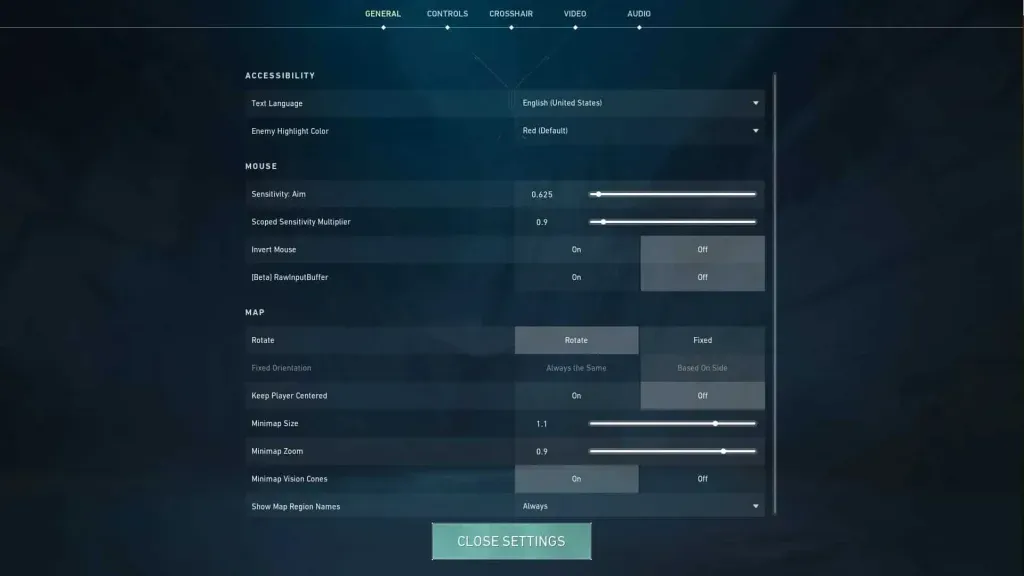
- Čia spustelėkite skirtuką „Crosshair“ , tada – skirtuką „Bendra“ .
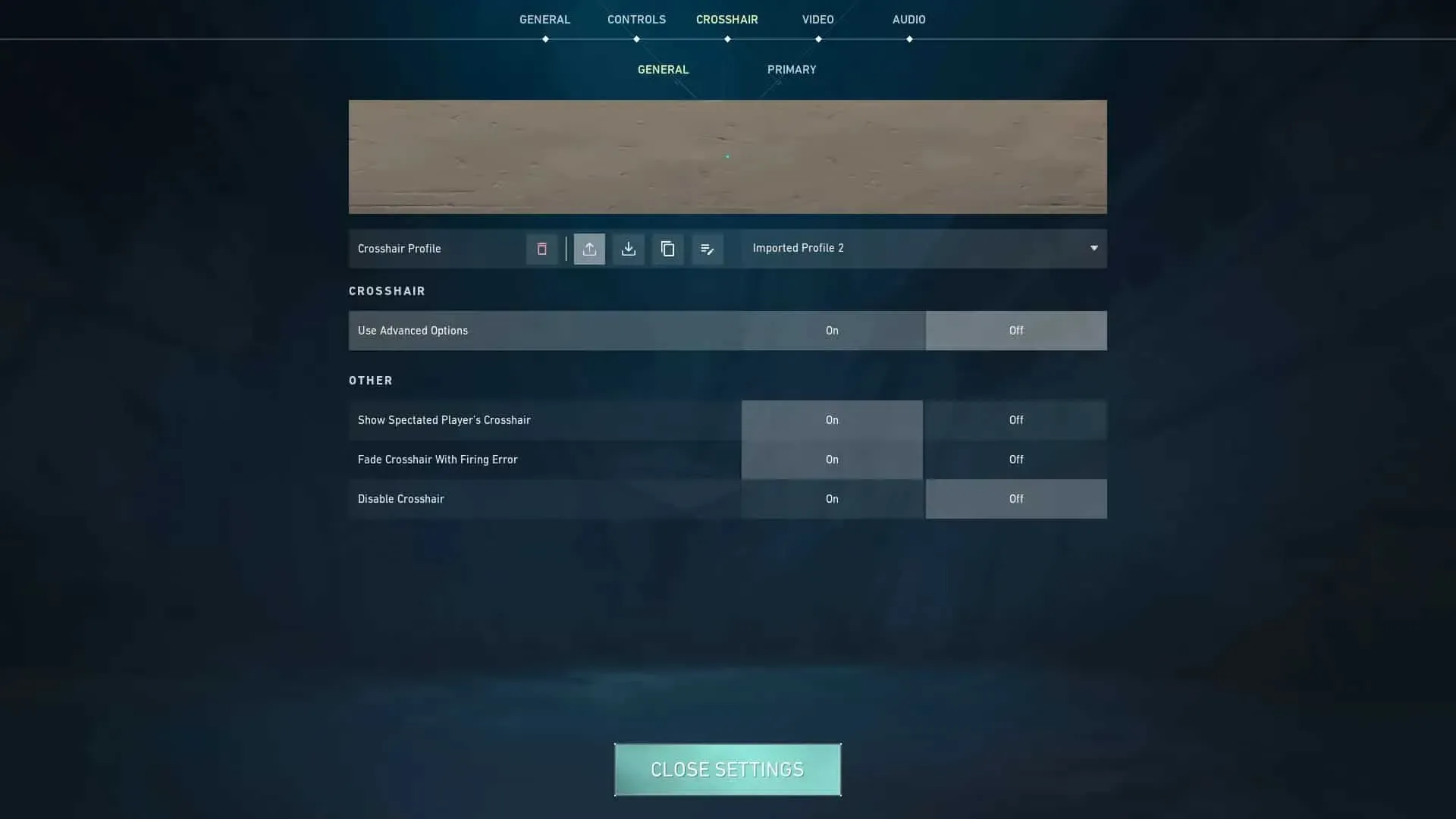
- Spustelėkite mygtuką Importuoti šalia parinkties Crosshair Profile .
- Dabar į skyrių įklijuokite šį kodą:
- 0;P;c;1;h;0;d;1;z;3;f;0;0t;3;0l;1;0o;1;0a;1;0f;0;1t;0;1l; 0;1o;0;1a;0;1f;0
- Po to kryželis taps apvalus. Importavę anksčiau pateiktą kodą gausite apvalų kryželį, bet vėliau jį pakoreguosite skirtuke Pagrindinis .
Pagal rankinį nustatymą
Jei nenorite importuoti kryžminio kodo į Valorant, galite jį nustatyti rankiniu būdu. Norėdami tai padaryti, atlikite toliau nurodytus veiksmus.
- Atidarykite Valorant , tada atidarykite jo nustatymus.
- Nustatymų lange spustelėkite skirtuką Crosshair , tada skirtuką Basic .
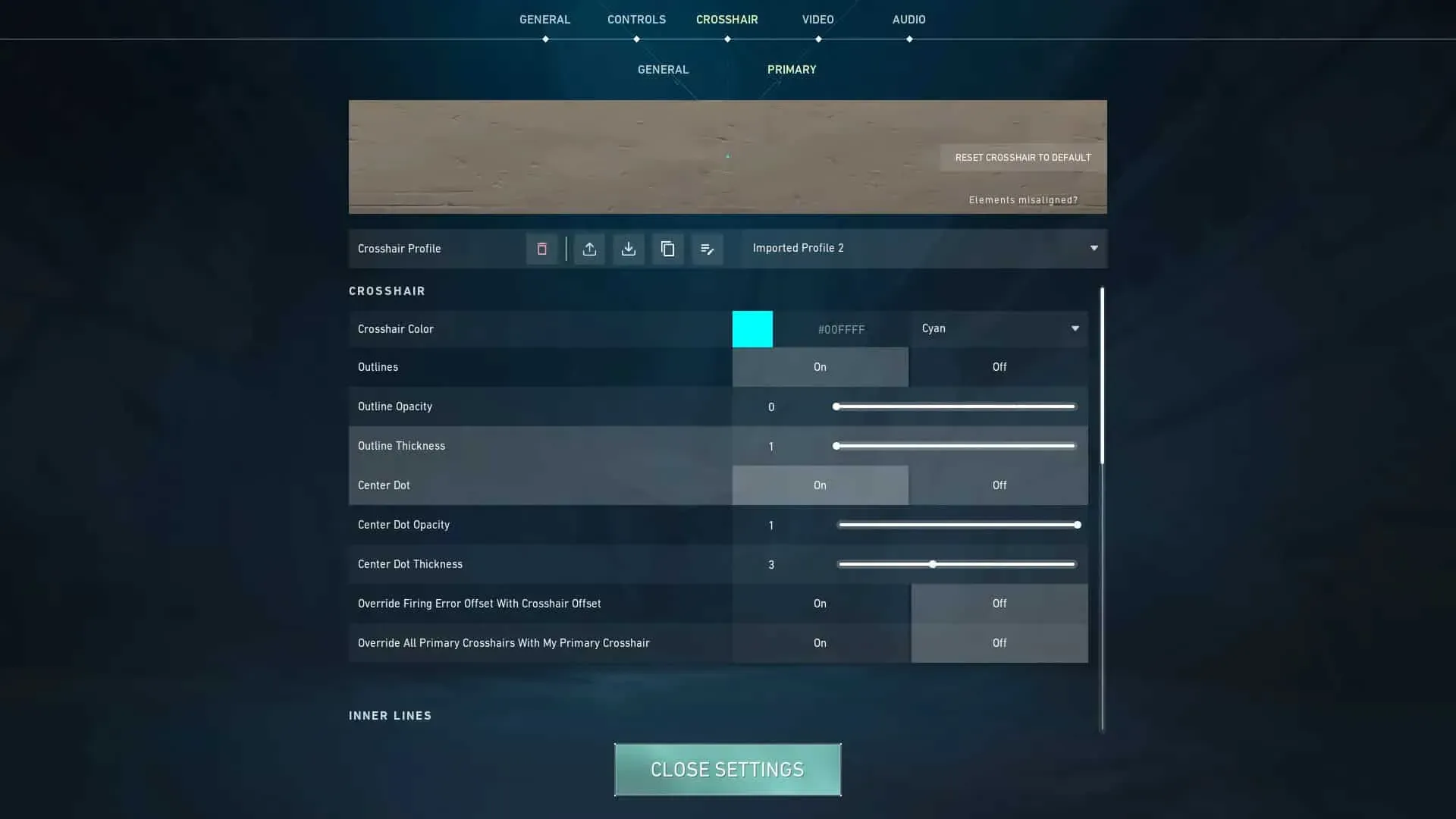
- Dabar nustatykite šiuos nustatymus:
- Kontūrai : Išjungtas
- Centrinis taškas : išjungtas
- Rodyti vidines linijas : Įjungta
- Vidinės linijos neskaidrumas : 1
- Vidinės linijos ilgis : 1
- Vidinės linijos storis : 3
- Vidinis linijos poslinkis : 3
- Rodyti išorines linijas : išjungta
- Kryžiaus spalvą galite pasirinkti pagal savo pageidavimus.
- Po to išsaugokite pakeitimus ir kryželis pasikeis į apvalų.
Iš naujo nustatyti regėjimą
Jei norite iš naujo nustatyti apimtį, taip pat turite galimybę tai padaryti. Galite atlikti toliau nurodytus veiksmus, kad iš naujo nustatytumėte numatytuosius kryželius:
- Eikite į „Valorant“ nustatymus .
- Nustatymuose spustelėkite parinktį „Crosshair “ .
- Po kryželiu pasirinkite pagrindinę parinktį .
- Čia spustelėkite mygtuką „Atstatyti numatytąjį kryželį“ .
- Tai iš naujo nustatys numatytuosius kryželius ir visi atlikti pakeitimai bus pašalinti.
Kai kryželis bus iš naujo nustatytas, galite jį pakeisti ir daryti viską, ką norite.
Baigiamieji žodžiai
Aukščiau pateikti veiksmai padės jums gauti apvalų Valorant kryželį. Jei teisingai atliksite visus veiksmus, gausite puikų kryželį. Tačiau jei bus atlikti kokie nors pirmiau minėtų nustatymų pakeitimai, kryželis gali būti ne toks, kokio tikėtasi.



Parašykite komentarą